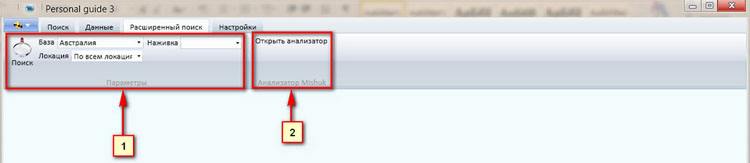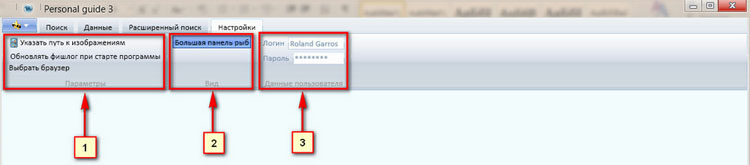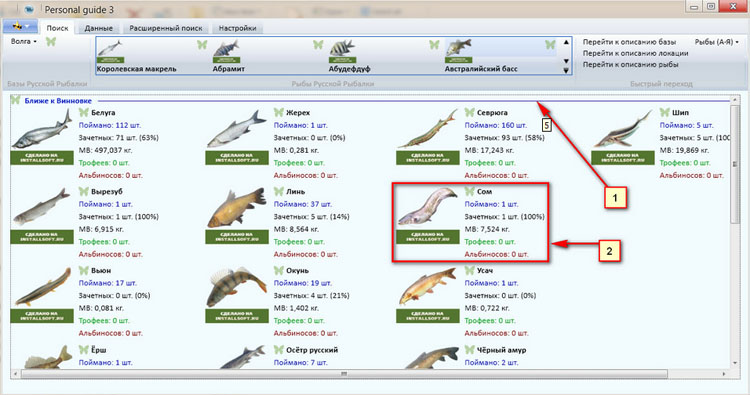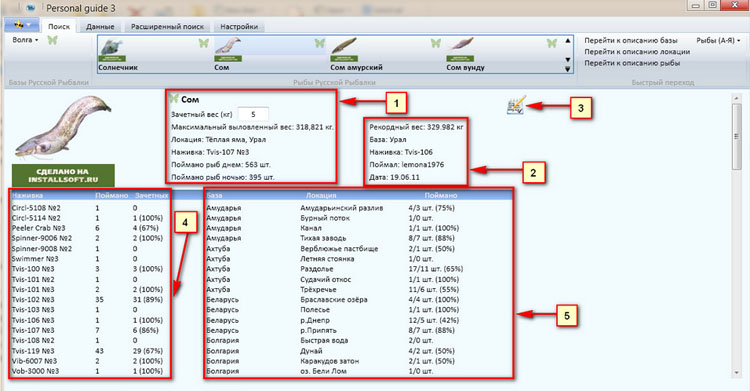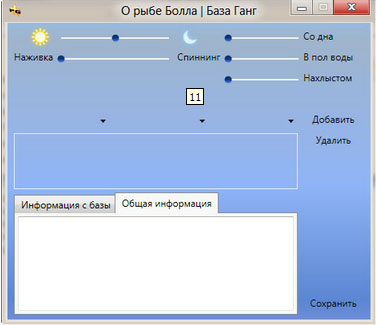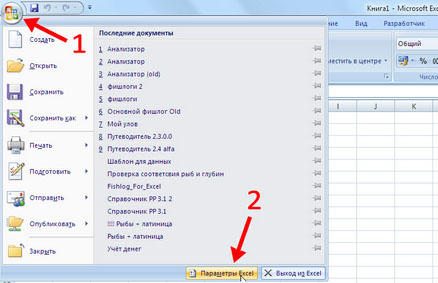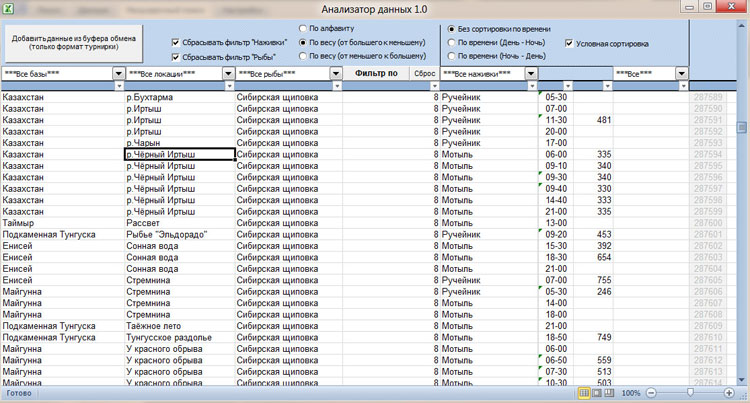Русская Рыбалка, Atom Fishing, Мобильная Русская Рыбалка и другие игры про рыбалку!
| Справка по клевалке Personal Guide 3 |
|---|
| О клевалке Personal Guide 3 Personal Guide 3 – это программа удобного систематизированного просмотра фишлогов из игры Русская Рыбалка. Программа обрабатывает фишлоги, созданные на основе данных в формате программы Turnir РР 3.1 IE Regeneration (автор Kirjan). Для работы клевалки требуется: Для запуска Анализатор (by Mishuk) требуется: 1. Меню программы. Здесь Вы можете: а. Обновить фишлог. Обновляет данные программы. 2. Список баз. Предоставляет собой переход по базам. 1. Фишлог. Здесь Вы можете: а. Открыть «Основной фишлог» в текстовом редакторе. 2. Добавить данные. Добавляет данные из других фишлогов, а затем обновляет « Основной фишлог ». Вкладка «Расширенный поиск» 1. Меню поиска. Здесь присутствуют: а. Кнопка «Поиск». Начинает поиск по выбранным параметрам. 2. Кнопка для запуска Анализатора (by Mishuk) в MS Excel 1. Базовые настройки: а. Кнопка, для указания папки , где находятся изображения рыб. 2. Если у Вас разрешения экрана 1366 на 768, тогда удобнее будет, чтобы эта кнопка была активна. При этом в панели рыб будет выводиться четыре рыбы, если кнопка не активна — три рыбы. 1. Окно со списком рыб. Оно появляется при нажатие на любую локацию в спсике при выборе любой базы. Чтобы закрыть его, достаточно кликнуть повторно на название локации. а. сколько поймано давнной рыбы на выбранной локации При двойном клике на лубой рыбе открывается Описание рыбы 1. Информация о зачётном и максимальном весе. В данном случае показывается максимальный вес рыбы из фишлога. Если зачётный вес не указан, но вы его знаете, то можно указать в поле для ввода этот вес в килограммах. Для того, чтобы изменения вступили в силу, нужно нажать кнопку » Обновить фишлог «. Окно для заметок о рыбе В этом окне можно делать свои пометки или записи по каждой рыбе. 1. Ползунками можно пометить: а. когда рыба более активна (днём, ночью или примерно одинаково днём и ночью) 2. Если для рыбы есть прикормки, то можно аналогичным, как в игре, способом из задать и добавить их в список, чтобы не забыть а. Информация с базы. Данная заметка о рыбе будет выводится только на выбранной базе. Если никакая база не бырана, данная вкладка будет неактивна. После того, как вы сделаете все свои пометки, нужно нажать кнопку » Сохранить «, после чего окно можно закрывать. В фишлог вы можете добавлять данные из других фишлогов, которые созданные «Турнирной программой» . Для этого на вкладке « Данные » нажмите кнопку « Добавить данные », только будьте внимательны, фишлог должен быть в кодировке ANSI! Анализатор (by Mishuk) Перед тем, как запускать Анализатор, прочтите раздел Подготовка к работе с анализатором . Подготовка к работе с анализатором Для того, чтобы всё работало, нужно прежде всего включить макросы. 1) Запускаем MS Excel Теперь можно закрыть Excel и запустить Анализатор через программу Personal Guide 3 1. Кнопка «Добавить данные из буфера обмена». 2. Флажок «Сбрасывать фильтр «Наживки» 3. Флажок «Сбрасывать фильтр «Рыбы» 4. Далее идёт способ сортировки выводимого результата. а. по алфавиту. Данные будут сортироваться по алфавиту (по названию рыб) 5. Затем идёт способ сортировки выводимого результата по времени. а. без сортировки времени. Другими словами, сортировка по времени отключена Если данный флаг снять, то сортировка по времени будет строгой по часам и минутам, а сортировка по весу будет работать только внутри записей с одинаковым временм поимки. 6. Фильтры (по номерам столбцов): а. базы. Активные фильтры помечаются зелёным цветом , как на скриншоте ниже: 1. Клавиши 4 и 6 на цифровой клавиатуре — перемотка рыб в панеле рыб. liverushoeРусская Рыбалка, Atom Fishing, Мобильная Русская Рыбалка и другие игры про рыбалку! Инсталлсофт — это самое большое сообщество любителей ловить рыбу на своём компьютере. Лучшие игроки собираются здесь! У нас вы найдёте всё, что нужно: клевалки, дешифраторы для создания своих баз, фишлоги, необходимые программы и многое другое. Наши постоянные и опытные пользователи с лёгкостью откроют вам любые секреты прохождения, научат ‘правильно’ играть и ловить трофеи. Свои трофейные экземпляры рыб вы можете отправить в нашу Таблицу Рекордов и стать почётным рекордсменом. Тех, кто зарегистрировался у нас, ждут много приятных и недоступных для других игроков сюрпризов! А также у нас живёт поросёнок Аркадий! Этот милый жирняк знает всё, о том, как в один присест взломать любую версию РР и получить сколько хочешь кармы, опыта и денег! И ещё у него много братиков, которые вам доставят немало удовольствия своими внезапными появлениями и правдивыми историями о своём тяжёлом детстве! Запасайтесь чувством юмора и присоединяйтесь к нам! You will find a true Russian Fishing! Справка по клевалке Personal Guide 3 О клевалке Personal Guide 3 Personal Guide 3 – это программа удобного систематизированного просмотра фишлогов из игры Русская Рыбалка. Программа обрабатывает фишлоги, созданные на основе данных в формате программы (автор Kirjan). В версии 3.0.0.36 поддержка формата данных из программы FISHSTAT 1.2 прекращена. Справка по клевалке Personal Guide 3. Клавиши 4 и 6 на цифровой. КЛЕВАЛКИ ДЛЯ РУССКОЙ РЫБАЛКИ. Клевалка для русская рыбалка 3. 6 ie personal guide 4. Клевалка для Русской Рыбалки 3.6 IE — Personal Guide 4.1.1.0 INSTALL DUMP Название игры: Русская Рыбалка 3.6. В будущем планирется сделать удобную систему экспорта данных. Кроме того Personal Guide 3 помогает быстрее и удобнее перейти в нужный раздел форума, где обсуждается та или иная база, локация или рыба. В версии 3.0.0.36 был добавлен анализатор данных (автор Mishuk). О нём можно прочитать в разделе ‘Анализатор (by Mishuk)’ Системные требования Для работы клевалки требуется: 1. Windows XP SP2, Windows Vista, Windows 7 2. Для запуска Анализатор (by Mishuk) требуется: 1. MS Office 2007 (Excel) и выше Более старые весрии MS Office (XP, 2003) не подойдут! Вкладка ‘Поиск’ 1. Меню программы. Здесь Вы можете:. Обновить фишлог. Обновляет данные программы. Загрузить таблицу рекордов. После загрузки, в информации о рыбе рекорд будет обновлен. Примечание: обновлять фишлог, после загрузки таблицы рекордов, не обязательно. Открыть таблицу рекордов в браузере (см. Выбор браузера) г. Открыть справку о программе д. Узнать об авторах данной программы. Закрыть Personal Guide. Предоставляет собой переход по базам. Кнопка обновления фишлога. Аналогично обновлению фишлога из меню (п.1.1) 4. Ссылка на тему базы, локации или рыбы на форуме, в зависимости от того, возле чего она расположена. Например, нажав ‘бабочку’ возле рыбы ‘Королевская макрель’, в браузере откроется страница с темой из раздела 5. Предоставляет отдельный доступ к рыбам. Его можно прокручивать стрелочками справа списка или горячими клавишами (4 и 6 на цифровой клавиатуре), либо вызвать выпадающий вертикальный список всех рыб (стерлка с чёрточкой) 6. Быстрый переход. Ссылка на последнюю выбранную базу. Быстрый переход. Ссылка на последнюю выбранную локацию. Быстрый переход. Ссылка на последнюю выбранную рыбу. Быстрый переход. Переход к первой рыбе, название которой, начинается с выбранной буквы. Последняя буква ‘K’ в списке алфавита не случайна — просто рыба ‘Kоролевкая макрель’ начинается с латинской буквы ‘K’ Вкладка ‘Данные’ 1. Здесь Вы можете:. Открыть «Основной фишлог» в текстовом редакторе. Создать архив. Возможно для копии. Созданный архив будет находиться в папке « Папка программы archive ». Создать бэкап. Создаёт бэкап базы данных. Желательно делать это перед добавлением новых данных. Загрузить из бэкапа. Загружает данные из созданного ранее бэкапа. Данная функция находится на стадии разработки. Предназначена для отправки сообщения в тему с Вашим фишлогом. Очищает фишлог от всех строк. Добавить данные. Добавляет данные из других фишлогов, а затем обновляет « Основной фишлог». Добавить данные из буфера обмена. Данные должны быть только в формате ‘турнирки’ Вкладка ‘Расширенный поиск’ 1. Здесь присутствуют:. Кнопка «Поиск». Начинает поиск по выбранным параметрам. База, на которой нужно произвести поиск. Локация, на которой ищем. Фильтр по наживке. Кнопка для запуска Анализатора (by Mishuk) в MS Excel Вкладка ‘Настройки’ 1. Базовые настройки:. Кнопка, для указания папки, где находятся изображения рыб. Кнопка, для определения обновления при старте программы. От себя скажу, если компьютер у Вас не очень мощный, то лучше пусть эта кнопка будет не активна, иначе программа будет дольше загружаться. Кнопка, для выбора браузера, который будет открывать ссылки. Если у Вас разрешения экрана 1366 на 768, тогда удобнее будет, чтобы эта кнопка была активна. При этом в панели рыб будет выводиться четыре рыбы, если кнопка не активна — три рыбы. Логин и пароль к форуму InstallSoft. Нужен для того, что бы Вы могли отправить сообщение, через функцию «Поделиться» фишлогом. Описание базы 1. Окно со списком рыб. Оно появляется при нажатие на любую локацию в спсике при выборе любой базы. Чтобы закрыть его, достаточно кликнуть повторно на название локации. Данные о рыбе на локации. Здесь указывается:. Сколько поймано давнной рыбы на выбранной локации б. Сколько из них зачётных (в скобках указан процент зачётных рыб на данной локации). МВ — максимальный вес этой рыбы на локации г. Сколько пойманных рыб являются трофеями д. Сколько пойманных рыб являются альбиносами При двойном клике на лубой рыбе открывается Описание рыбы Описание рыбы 1. Информация о зачётном и максимальном весе. В данном случае показывается максимальный вес рыбы из фишлога. Если зачётный вес не указан, но вы его знаете, то можно указать в поле для ввода этот вес в килограммах. Для того, чтобы изменения вступили в силу, нужно нажать кнопку ‘ Обновить фишлог’. Информация о рекордном весе. Указывается сам рекорд и место, условия поимки данного рекодного экземпляра. Чтобы обновить эти данные, нужно выбрать в Меню ‘Обновить таблицу рекордов’, которая будет загружаться с сайта installsoft.ru 3. Значок блокнота. При его нажатии появляется Окно для заметок о рыбе. Данный значок имеет 2 вида: чистый (когда записей о рыбе нет), и исписанный, как на скриншоте (когда записи по рыбе есть). Окно для заметок о рыбе В этом окне можно делать свои пометки или записи по каждой рыбе. Ползунками можно пометить:. Когда рыба более активна (днём, ночью или примерно одинаково днём и ночью) б. В профессиональной игре использовались модификации OSP Tourney. На модификацию Quake 3 Challenge. Торрент трекер ТОРРЕНТИНО — скачайте игры Quake 3 +all tourney maps +osp mod +cpma 1.48 mod +cnq3 1.46 final+multiplayer +original. Quake 3 osp mod скачать. Торрент трекер ТОРРЕНТИНО — скачайте игры Quake 3 arena 1.32 osp mod через торрент бесплатно. С какой глубины чаще всего она ловится. Лучше ловится на спиннинговые приманки или на обычные наживки 2. Если для рыбы есть прикормки, то можно аналогичным, как в игре, способом из задать и добавить их в список, чтобы не забыть 3. Текстовые заметки. Тесктовые заметки есть двух типов:. Информация с базы. Данная заметка о рыбе будет выводится только на выбранной базе. Руководство по ремонту chevrolet tracker. Если никакая база не бырана, данная вкладка будет неактивна. Общая информация. Данная заметка будет видна при просмотре заметок рыбы на любой базе. После того, как вы сделаете все свои пометки, нужно нажать кнопку ‘ Сохранить’, после чего окно можно закрывать. Добавление данных В фишлог вы можете добавлять данные из других фишлогов, которые созданные. Для этого на вкладке « Данные» нажмите кнопку « Добавить данные», только будьте внимательны, фишлог должен быть в кодировке ANSI! Анализатор (by Mishuk) Перед тем, как запускать Анализатор, прочтите раздел Подготовка к работе с анализатором. Данный анализатор создан в MS Excel. Его основаная функция — детальное изучение фишлога и поиск необходимой информации. Например, вы хотите посмотреть, какая рыба ловится на определённую наживку на выбранной локации. Или найти, где на базе, локации или всех базах ловится какая-то рыба заданного веса. Просто посмотреть, какая рыба водится в указнном месте. Помимо фильтров, MS Excel позволяет делать удобную сортировку данных (например, по весу от большего к меньшему, или по времени суток и т.д.). Анализатор достаточно медленный, т.к. В нём уже содержится около 260 тысяч записей, но зато можно получить практически любую раскладку по интересующим входным параметрам. Более подробно см. В разделе Интерфейс анализатора Подготовка к работе с анализатором Для того, чтобы всё работало, нужно прежде всего включить макросы. 1) Запускаем MS Excel 2) Нажимаем круглую кнопку (1) и выбираем ‘ Параметры Excel’ (2): 3) В появившемся окне в списке слева выбираем ‘ Центр управления безопасностью’ 4) Нажимаем кнопку ‘ Параметры центра управления безопасностью.’ 5) Во вновь появившемся окне выбираем слева в списке ‘Параметры макросов’ 6) Выбираем ‘ Включить все макросы (не рекомендуется, возможен запуск опасной программы)’ 7) Ставим галочку ‘ Доверять доступ к объектной модели проектов VBA’ 8) Нажимаем ‘ Ок’ во всех окнах. Теперь можно закрыть Excel и запустить Анализатор через программу Personal Guide 3 Интерфейс анализатора 1. Кнопка ‘Добавить данные из буфера обмена’. Данные можно добавлять только в формате турнирки. При добавлении идёт проверка на повторы, поэтому записи-‘близнецы’ будут фильтроваться. Флажок ‘Сбрасывать фильтр ‘Наживки’ Если его снять, то при смене других фильтров список наживок не будет обновляться. Это полезно тогда, когда вы смотрели информацию по базе, локации, рыбе и наживке, и захотели посмотреть, информацию о другой рыбе, которая ловится на эту наживку. Если флажок установлен, то в случае уже выбранной наживки, при обновлении любого другого фильтра, список наживок будет обновлён, а фильтр наживок сброшен. Флажок ‘Сбрасывать фильтр ‘Рыбы’ Аналогично пункту 2 4. Далее идёт способ сортировки выводимого результата. Руководство по ремонту тракторов т-25. Данные будут сортироваться по алфавиту (по названию рыб) б. По весу (от большего к меньшему). То есть вверху будет всегда самая тяжёлая рыба. По весу (от меньшего к большему). То есть вверху будет всегда самая мелкая рыба 5. Затем идёт способ сортировки выводимого результата по времени. Без сортировки времени. Другими словами, сортировка по времени отключена б. По времени (День — Ночь). В этом случае сначала выводятся рыбы, пойманные днём, затем те, которые пойманы ночью. По времени (Ночь — День). В этом случае сначала выводятся рыбы, пойманные ночью, затем те, которые пойманы Днём. Флаг ‘Услованя сортировка’. Personal Guide 4 Для Русской Рыбалки 3 10Если данный флаг установлен, то сортировка по времени будет выглядить так: сортировка по времени суток, затем сортировка по весу для рыб пойманных днём и отдельно сортировка по весу для рыб, пойманных ночью. Если данный флаг снять, то сортировка по времени будет строгой по часам и минутам, а сортировка по весу будет работать только внутри записей с одинаковым временм поимки. Personal Guide 4 Для Русской Рыбалки 3 11ПРИМЕЧАНИЕ: сортировка ВСЕГДА происходит в первую очередь по названию базы. То есть если выбрана сортировка по весу, то для каждой базы будет свой максимальный вес. Фильтры (по номерам столбцов):. При нажатии на кнопку ‘ Фильтр по весу’, появится окно, где можно указать искомый вес, задать отклонине от этого веса, если нужно (полезно при подготовке к квестам), задать минимальный и/или максимальный вес, и отфильтровать данные по этим уловиям. Данный фильтр не сбрасывает никакие другие фильтры. Тут можно отфильтровать записи по признакам трофей, альбинос или вывести всех. Данный фильтр не сбрасывает никакие другие фильтры Активные фильтры помечаются зелёным цветом, как на скриншоте ниже: Горячие клавиши 1. Personal Guide 4 Для Русской Рыбалки 3 12Клавиши 4 и 6 на цифровой клавиатуре — перемотка рыб в панеле рыб. Пробел — сворачивает программу. F1 — открытие справки. F2 — Создание бэкапа. F3 — Загрузка из бэкапа. F4 — Отправка фишлога. F5 — Обновление фишлога. F6 — Добавление данных. F7 — Добавление данных из буфера обмена. F8 — Перейти к последней выбранной базе. F9 — Перейти к последней выбранной локации. F12 — Перейти к последней выбранной рыбе. Adblockdetector |